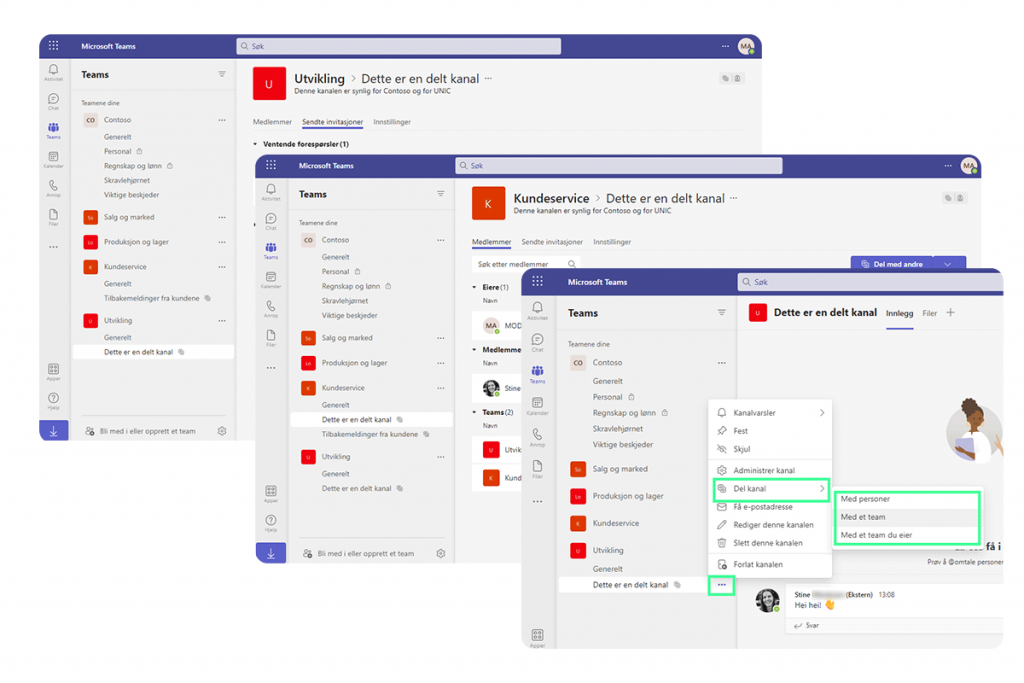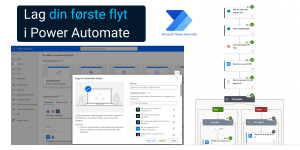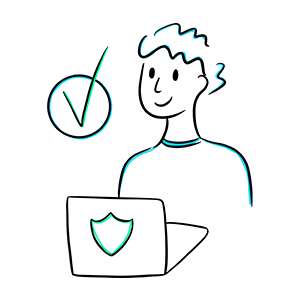Vi har tidligere skrevet om hva delte kanaler i Teams er, og hvordan du kan opprette en.
Her viser vi deg hvordan du kan invitere brukere utenfor organisasjonen din til en delt kanal i Teams. Det kan være en ekstern bruker eller et helt team.
Til slutt viser vi deg hvordan du kan holde oversikt over hvem som har tilgang til kanalen.
Inviter en ekstern bruker til en delt kanal
1.
Velg hvilke brukere du vil invitere. For å legge til en person utenfor organisasjonen din, må du oppgi e-postadressen deres.
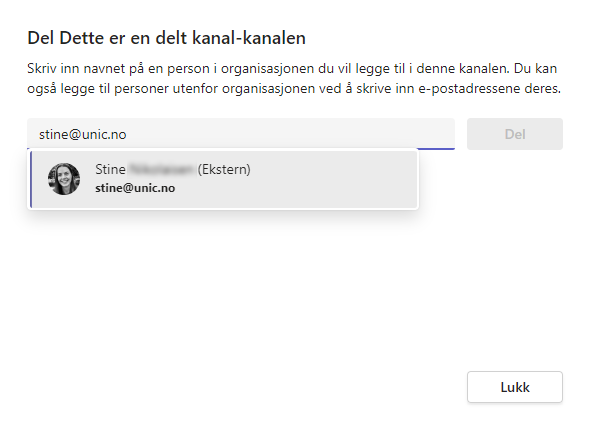
2.
Når den eksterne brukeren har blitt lagt til, må vedkommende godkjenne at data blir delt med organisasjonen. Så lenge det er en organisasjon du stoler på, kan du trykke «Godta» for å bruke den delte kanalen.
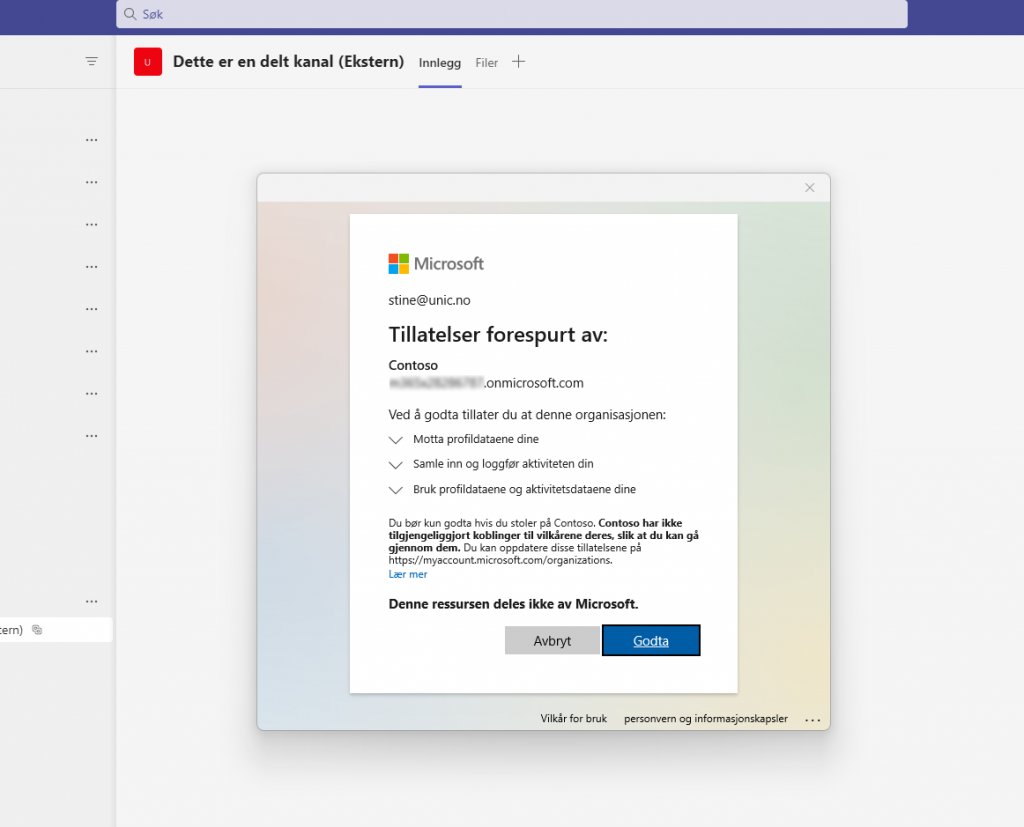
3.
Personen du har invitert vil få opp den delte kanalen i den samme oversikten over teamene i sin egen organisasjon. Du trenger ikke å bytte visning i Teams for å se de delte kanalene.
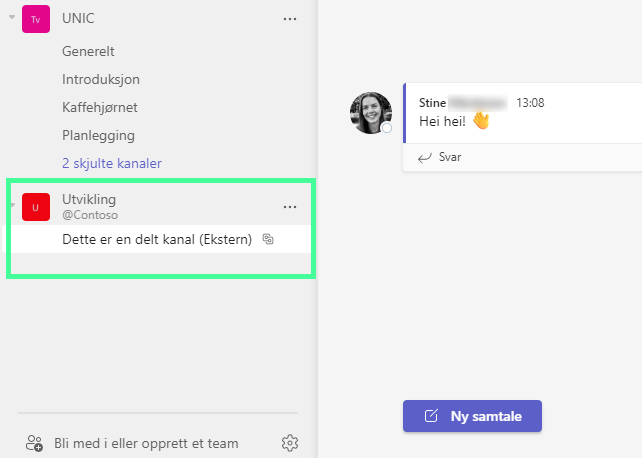
4.
For den som har invitert en ekstern person, vil kanalen se slik ut.
Her ser du tydelig at dette er en delt kanal, fordi den er merket med et eget ikon flere steder. Det står også «(Ekstern)» bak navnet til eksterne medlemmer i kanalen.

Inviter et helt team i en ekstern organisasjon til en delt kanal
1.
Trykk på de tre prikkene (…), velg «Del kanal» og «Med et team». Da får du muligheten til å legge til et helt team utenfor din organisasjon.
Her må du skrive inn e-postadressen til den som kan godkjenne invitasjonen på vegne av det inviterte teamet.
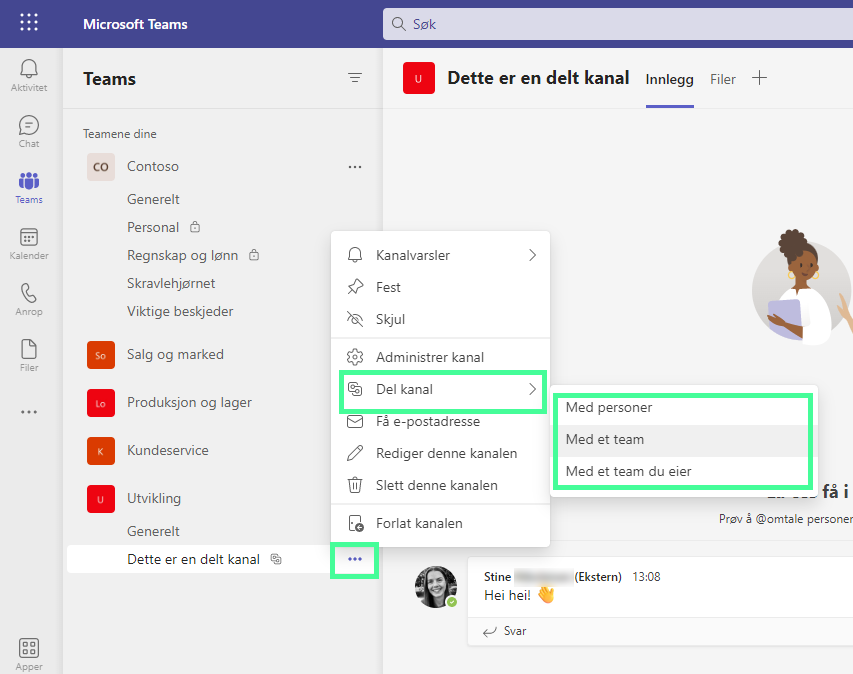
2.
Denne personen vil da få et varsel om en ny invitasjon.
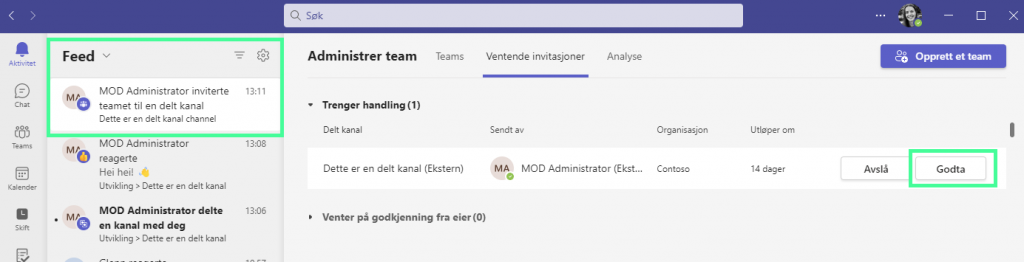
3.
Her må du velge hvilket team den delte kanalen skal legges til i. Du må være teameier for å kunne godkjenne invitasjonen på vegne av teamet.
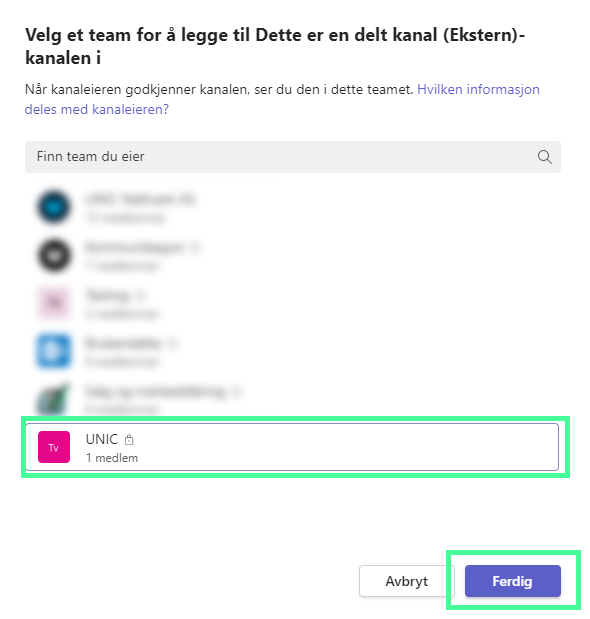
4.
Det vil deretter bli sendt en ny forespørsel tilbake til den delte kanalen. Her må teameieren i vertsteamet godkjenne at kanalen blir lagt til i det valgte teamet hos den eksterne organisasjonen.
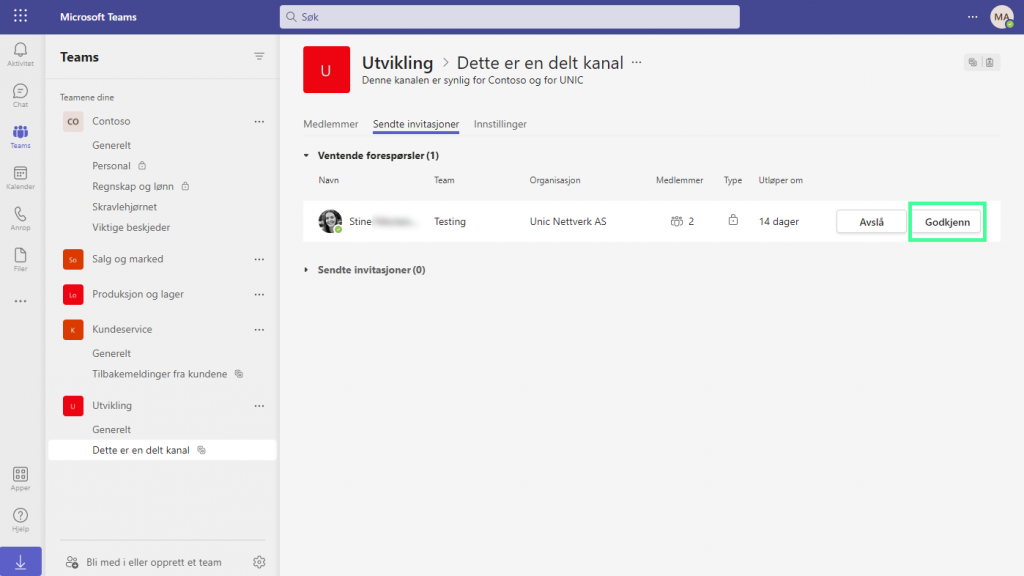
5.
Du vil nå se den delte kanalen i teamet, på samme måte som andre kanaler. Den delte kanalen er merket med et eget ikon.
Del en delt kanal til et annet team i samme organisasjon
Du kan også dele en kanal til et annet team som du selv eier, i samme orgaisasjon. Dette kan være nyttig hvis du ønsker å skape et tettere samarbeid mellom ulike team, men ikke ønsker å opprette et nytt team.
Trykk på de tre prikkene (…), velg «Del kanal» og «Med et team du eier».
Hvordan se hvem som har tilgang til en delt kanal i Teams?
Du kan dele en kanal til flere eksterne team og brukere samtidig. Det er derfor viktig å være klar over hvem som har tilgang til kanalen og eventuelle filer som lagres her.
Gå til de tre prikkene (…) ved siden av navnet på kanalen, og velg «Administrer kanal».
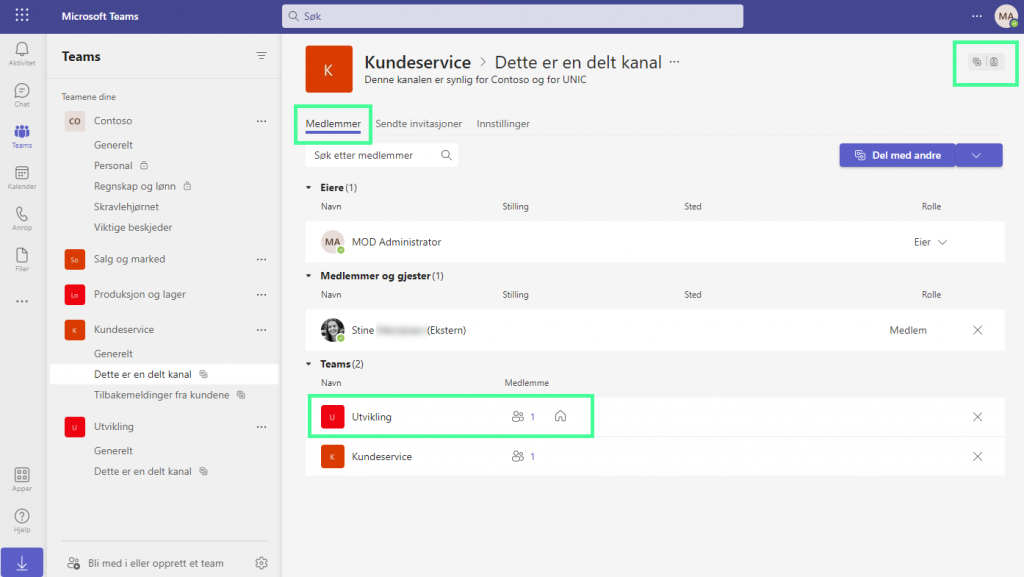
Ikonet med det lille huset viser hvilket team som er vertsteam, altså hvor kanalen opprinnelig ble opprettet og hører til.
Her kan du også fjerne tilganger ved å klikke på «x» ved siden av navnet eller teamet.
Vil du lære mer om hvordan du kommer i gang med Teams?
Bli med på et av våre gratis webinarer om Teams. Les mer og meld deg på her.
Lykke til! Kontakt oss gjerne hvis du ønsker hjelp til å sette opp Teams i din bedrift.